Guía para fusionar tableros en Pinterest de manera sencilla 2025
¿Tienes demasiados tableros en Pinterest y deseas organizar el contenido de manera más eficiente? Fusionar tableros es la solución para optimizar el espacio de almacenamiento, reducir la cantidad de tableros innecesarios y mantener los pines importantes. Entonces, ¿cómo se fusionan los tableros en Pinterest? Este artículo te guiará paso a paso tanto en la versión de computadora como en la versión móvil de manera detallada.
I. ¿Qué es Fusionar Tableros en Pinterest?
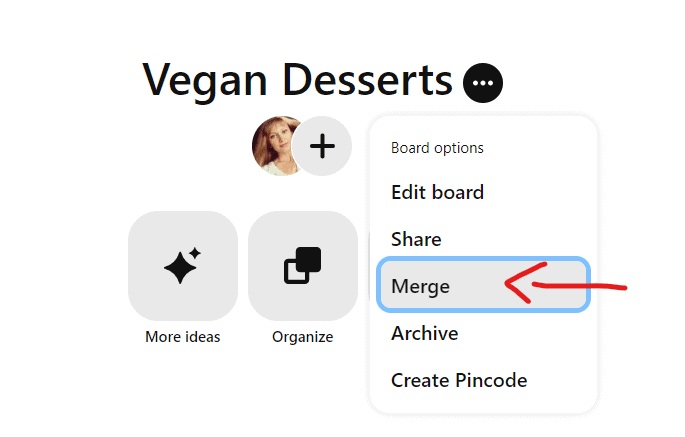
Fusionar tableros en Pinterest es el proceso de combinar dos o más tableros con contenido similar en un solo tablero. Al realizar esta acción, todos los Pines del tablero antiguo se moverán al nuevo tablero, y el tablero antiguo será eliminado. Esto ayuda a que tu cuenta sea más ordenada, facilitando la búsqueda y organización de ideas sin distracción.
Por ejemplo, si tienes dos tableros llamados “Recetas” y “Comidas favoritas”, puedes fusionarlos en un solo tablero llamado “Recetas deliciosas”, lo que facilita una mejor gestión del contenido.
Sin embargo, una vez que fusionas un tablero, no podrás deshacer esta acción, por lo que es importante considerar bien antes de proceder. Si estás seguro de que quieres fusionar, sigue el detallado tutorial a continuación.
II. Guía paso a paso para fusionar tableros en Pinterest
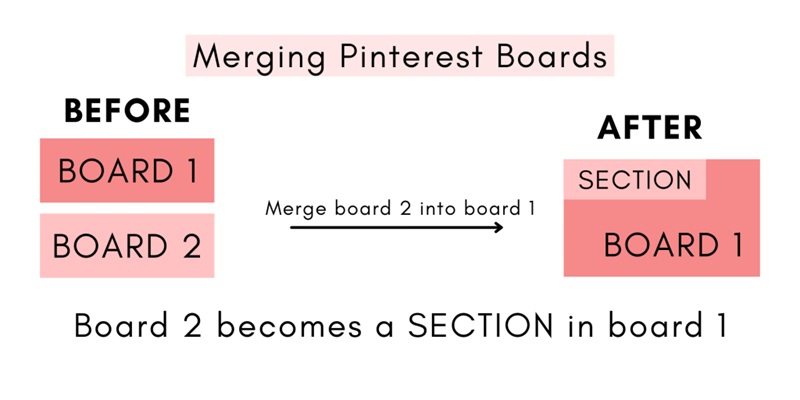
A continuación se muestra una guía detallada sobre cómo fusionar tableros en Pinterest tanto en la versión web como en la aplicación móvil. ¡Consulta ahora!
1. Cómo Fusionar Tableros en Pinterest desde la Web
Si utilizas Pinterest en tu computadora, fusionar un tablero se puede hacer rápidamente con unos pocos pasos sencillos.
Paso 1: Inicia sesión en Pinterest
Accede a Pinterest.com desde tu navegador y luego inicia sesión en tu cuenta.
Paso 2: Accede a tu perfil
Haz clic en tu foto de perfil en la esquina superior derecha de la pantalla para abrir tu página de perfil, donde se mostrarán todos tus tableros.
Paso 3: Elige el tablero que deseas fusionar
Busca el tablero que deseas fusionar, haz clic para abrir ese tablero. Luego, haz clic en el icono de tres puntos (•••) junto al nombre del tablero.
Paso 4: Selecciona la opción "Fusionar"
Cuando aparezca la lista de opciones, haz clic en "Fusionar". Pinterest te pedirá que elijas otro tablero con el que fusionarlo.
Paso 5: Elige el tablero para fusionar
Haz clic en el icono de la flecha hacia abajo junto a "Seleccionar un tablero" y elige el tablero con el que deseas fusionar.
Paso 6: Confirma la fusión
Haz clic en "Mover Pines y eliminar tablero" para completar el proceso. Después de fusionarlo, todos los Pines del tablero antiguo se transferirán al nuevo, y el tablero antiguo se eliminará.
Además, también puedes arrastrar y soltar un tablero en otro para confirmar la fusión.
2. Cómo Fusionar Tableros en Pinterest desde el Teléfono
¿Cómo fusionar tableros de Pinterest en el teléfono? Sigue los pasos a continuación:
Paso 1: Abre la aplicación de Pinterest
Accede a la aplicación Pinterest en tu teléfono (compatible tanto con iOS como con Android).
Paso 2: Inicia sesión y accede a tu perfil
Haz clic en tu foto de perfil en la esquina inferior derecha de la pantalla para abrir tu perfil y la lista de tableros guardados.
Paso 3: Elige el tablero que deseas fusionar
Busca el tablero que deseas fusionar, luego haz clic en ese tablero para abrirlo.
Paso 4: Selecciona la opción de fusión
Haz clic en el icono de tres puntos (•••) en la esquina superior derecha de la pantalla y selecciona "Fusionar" en la lista de opciones.
Paso 5: Elige el tablero de destino
Pinterest te pedirá que elijas otro tablero con el que fusionarlo. Elige el tablero adecuado y luego haz clic en "Fusionar" para confirmar.
Además, también puedes pulsar y mantener presionado el tablero que deseas fusionar, luego hacer clic en el icono de editar, deslizar hacia abajo y seleccionar "Fusionar tablero".
Leer más: ¿Cómo contactar con Pinterest?
III. Cómo Fusionar Secciones de un Tablero en Pinterest

Además de fusionar tableros completos, Pinterest también ofrece la opción de fusionar secciones dentro de un tablero. Esta opción es muy útil cuando deseas reorganizar el contenido dentro de un tablero sin tener que fusionar todo el tablero.
1. En la computadora
Paso 1: Inicia sesión en tu cuenta de Pinterest
Abre el navegador y accede a Pinterest.com, luego inicia sesión en tu cuenta.
Paso 2: Accede al tablero que contiene las secciones que deseas fusionar
Haz clic en tu foto de perfil en la esquina superior derecha de la pantalla para abrir la lista de tableros guardados. Busca y haz clic en el tablero que deseas fusionar.
Paso 3: Elige la sección del tablero que deseas fusionar
Dentro de ese tablero, verás una lista de las secciones. Pasa el cursor sobre la sección que deseas fusionar, aparecerá un icono de editar en la parte inferior derecha de la imagen de portada de la sección. Haz clic en este icono para abrir el menú de opciones.
Paso 4: Fusiona la sección del tablero
En el menú de opciones, haz clic en "Fusionar". Aparecerá un cuadro de diálogo con una lista de otras secciones dentro del tablero que puedes fusionar.
Paso 5: Elige la sección de destino para fusionar
Haz clic en el icono de flecha hacia abajo junto a "Seleccionar una sección", luego elige la sección en la que deseas fusionar.
Paso 6: Confirma la fusión y finaliza
Después de elegir, haz clic en "Mover Pines y eliminar sección" para completar el proceso de fusión. Todos los Pines de la sección fusionada se transferirán a la sección de destino, y la sección antigua será eliminada.
2. En el teléfono móvil
Paso 1: Abre la aplicación de Pinterest
En tu teléfono, abre la aplicación de Pinterest. Si no has iniciado sesión, ingresa tu información de cuenta para acceder a tu perfil.
Paso 2: Accede al tablero que contiene las secciones que deseas fusionar
Haz clic en tu foto de perfil en la esquina inferior derecha de la pantalla para abrir tu perfil. Luego, busca el tablero en el que deseas fusionar las secciones y haz clic en él.
Paso 3: Elige la sección del tablero que deseas fusionar
Dentro del tablero, verás una lista de las secciones creadas. Haz clic en la sección que deseas fusionar.
Paso 4: Accede al menú de opciones
Haz clic en el icono de tres puntos en la esquina superior derecha de la pantalla para abrir el menú de opciones.
Paso 5: Fusiona la sección del tablero
En el menú, selecciona "Fusionar". Aparecerá una lista de otras secciones dentro del mismo tablero para que puedas elegir.
Paso 6: Elige la sección de destino para fusionar
Selecciona la sección en la que deseas fusionar. Si hay varias secciones, elige la que tenga contenido relacionado para asegurar una organización eficiente.
Paso 7: Confirma la fusión y finaliza
Haz clic en "Mover Pines" para completar el proceso. Después de fusionar, todos los Pines de la sección fusionada se transferirán a la sección de destino, y la sección antigua será eliminada.
Leer más: El mejor descargador de videos de Pinterest
IV. Errores comunes al fusionar tableros y cómo evitarlos
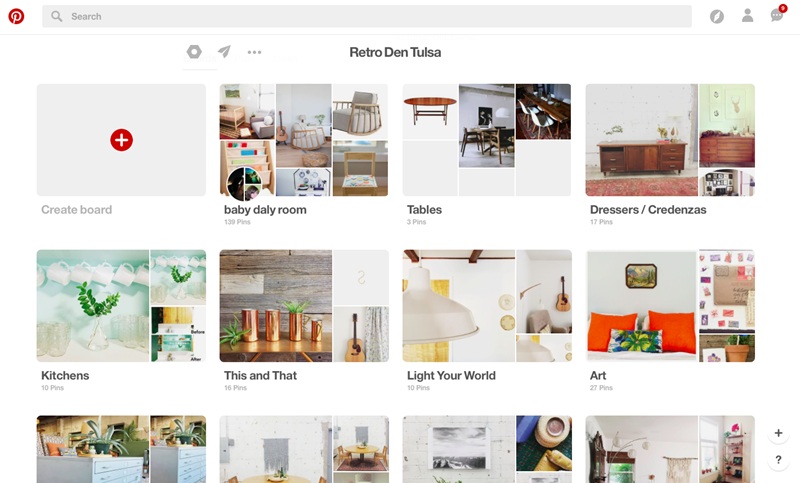
Fusionar tableros en Pinterest es un proceso sencillo, pero puede llevar a algunos errores indeseados si no tienes cuidado. A continuación se muestran algunos errores comunes y cómo evitarlos:
-
No verificar el contenido antes de fusionar: Una vez que un tablero se ha fusionado, no puedes deshacerlo. Por lo tanto, asegúrate de que el tablero de destino tenga el contenido adecuado para evitar perder la organización.
-
Fusionar el tablero incorrecto: Si fusionas el tablero incorrecto, tendrás que reorganizar todos los Pines manualmente, lo que puede llevar mucho tiempo. Asegúrate de verificar cuidadosamente antes de confirmar.
-
Eliminar un tablero importante por error: Antes de fusionar, asegúrate de que el tablero no contenga contenido importante que desees conservar.
Evitar estos errores te permitirá organizar tu Pinterest de manera eficiente sin enfrentar ningún riesgo.
Saber cómo organizar tus tableros de Pinterest adecuadamente te ayudará a acceder fácilmente a las ideas guardadas sin perder demasiado tiempo buscándolas. A través de la fusión de tableros en Pinterest, podrás reorganizar el contenido, agrupar los Pines relacionados y optimizar tu cuenta de Pinterest. ¡No olvides verificar antes de fusionar para evitar perder datos importantes!
